Cómo "deshacer" en el iPhone y el iPad de 4 formas diferentes
Si alguna vez te has equivocado escribiendo te damos útiles consejos para deshacerlo rápidamente.

Cuando estamos escribiendo con nuestros iPhone o iPad una nota, un mensaje de texto, o lo que sea, solemos cometer errores o eliminamos accidentalmente todo lo que habíamos escrito.
Si no lo sabías, puedes deshacer las últimas cosas que hayas escrito o borrado. Si ya conocías esto, ¿sabías que hay al menos cuatro formas diferentes de hacerlo?
A continuación os las explicamos todas:
Agitar para deshacer
Quizás sea uno de los métodos más antiguos para deshacer el texto que hemos escrito. Apple lo introdujo hace varios años, concretamente en 2009.
Puede que esta opción la hayas descubierto sin querer cuando estás escribiendo y mueves el teléfono de manera brusca o nunca la hayas visto porque la tienes desactivada.
Para poder utilizar esta función:
- Abre la app Configuración en tu iPhone o iPad.
- Haz click en Accesibilidad.
- En la parte de Habilidades Físicas y Motoras, haz click en Tocar.
- Abajo el botón Agitar para deshacer debería estar activado con color verde.
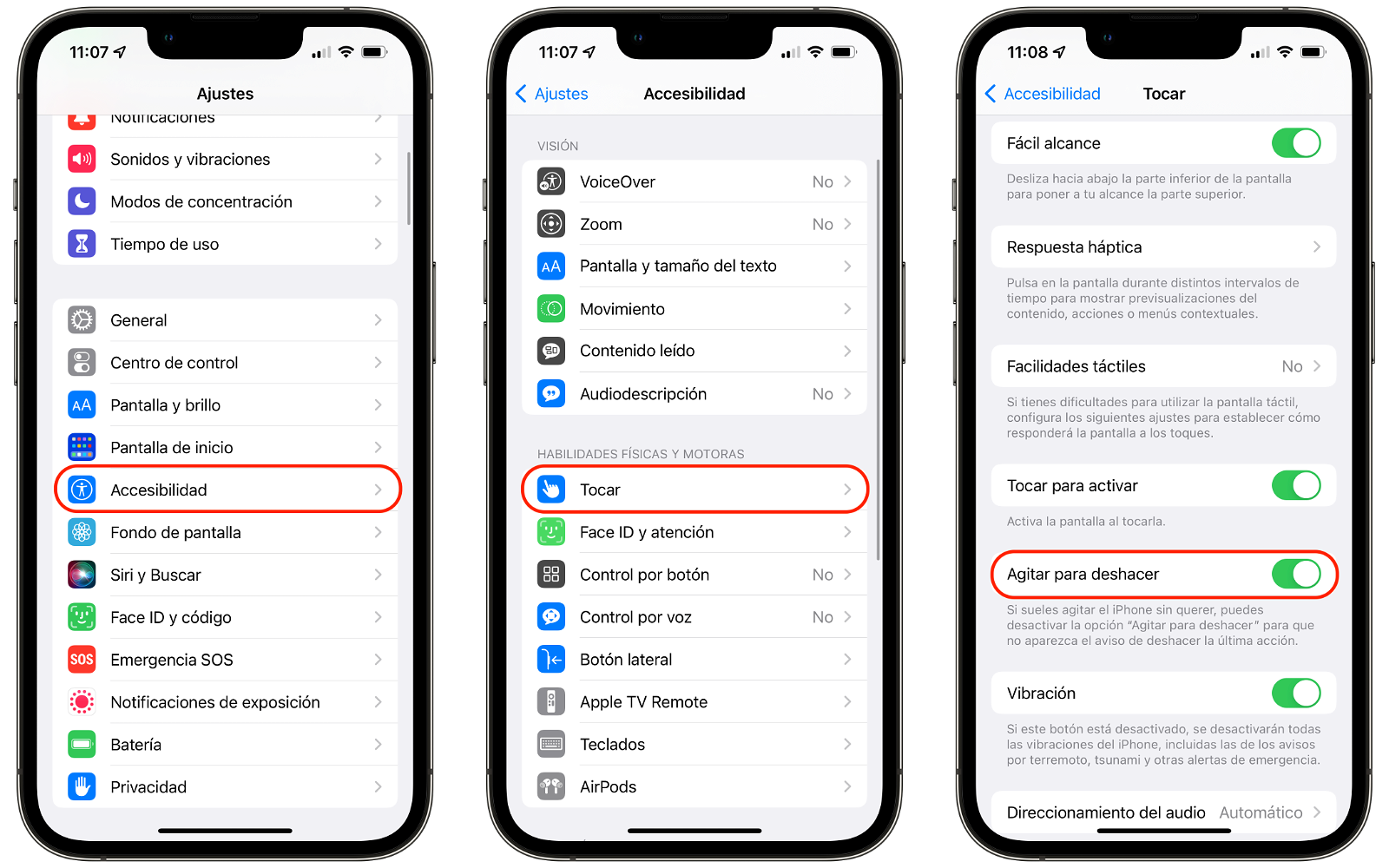
Desde el menú de accesibilidad de tu iPhone o iPad puedes activar la opción de Agitar para deshacer el texto que estés escribiendo.
Tocar con tres dedos para deshacer el texto
Llegados a este punto debemos explicar dos formas diferentes de deshacer errores de texto pulsando con tus dedos en la pantalla de tu iPhone o iPad.
Primera opción:
- Cuando estés escribiendo pulsa dos veces en la pantalla de tu iPhone o iPad con tres dedos.
- En la parte superior de la pantalla te saldrá una opción de Deshacer.
- Haz click sobre ella y se deshará.
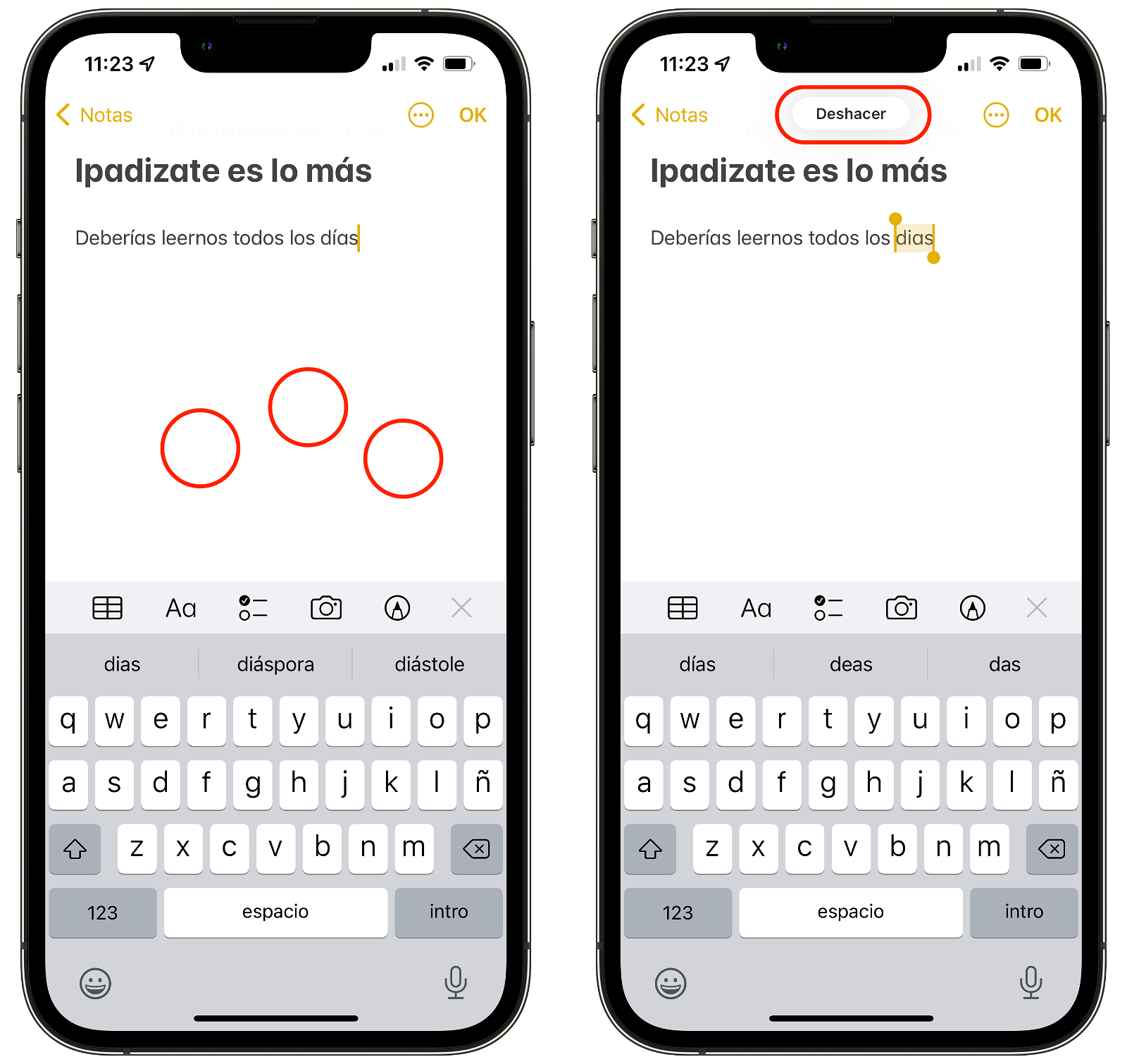
Cuando pulsas con tres dedos en cualquier lado de la pantalla en la app Notas, puedes deshacer lo que has escrito.
Segunda opción:
En muchas aplicaciones de Apple (incluso en otras) puedes abrir una barra arriba de la pantalla tocando con tres dedos.
En esta barra puedes encontrar diferentes opciones como deshacer, cortar, pegar o rehacer.
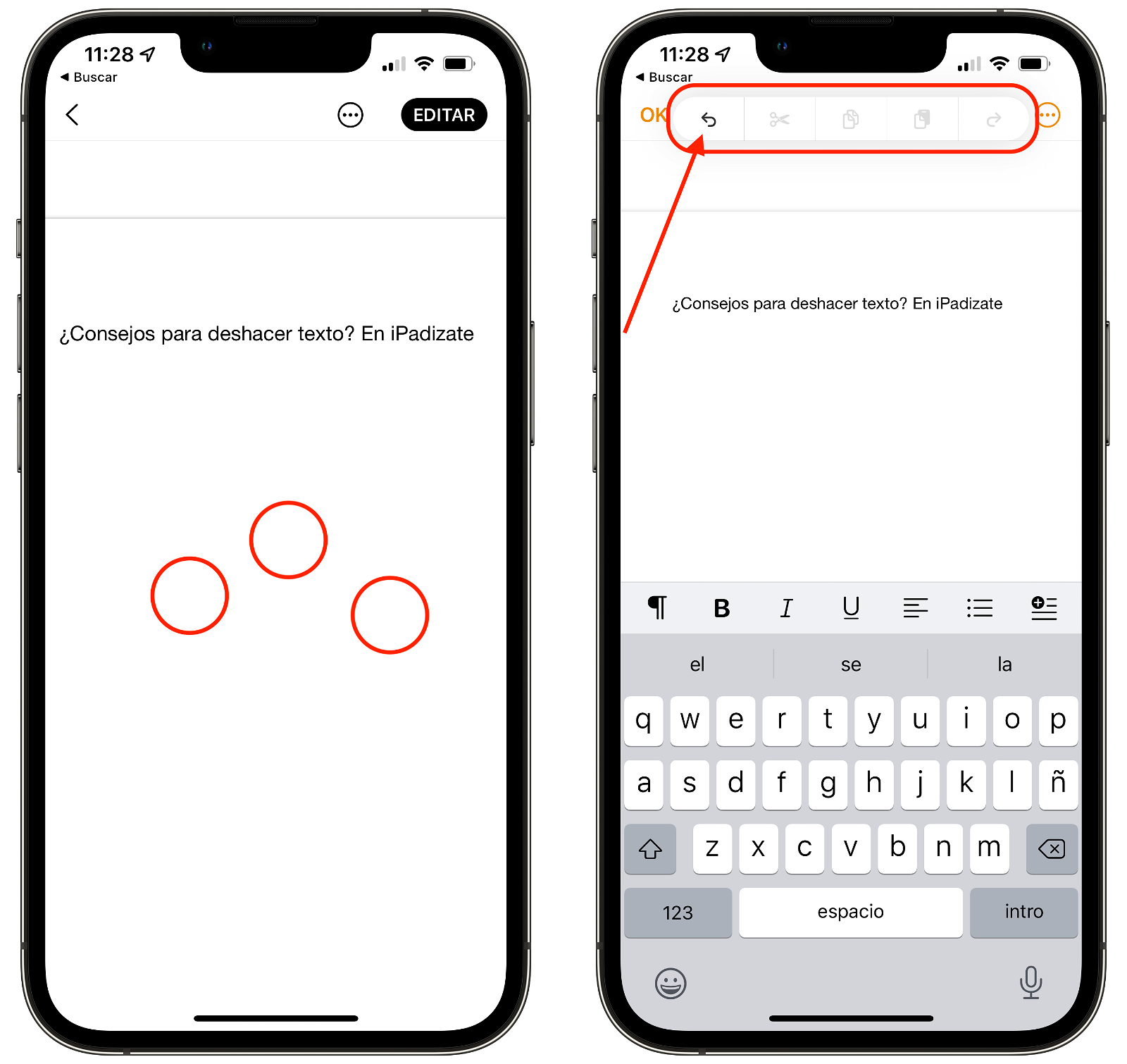
En aplicaciones como Pages, cuando pulsas dos veces en la pantalla con tres dedos te aparece un menú arriba donde puedes deshacer el texto.
Estas opciones vienen activadas de serie y no hay que ir a ningún menú para poder utilizarlas.
Desliza tres dedos por la pantalla para deshacer
Otra opción parecida a la anterior es deslizar tres dedos por la pantalla de tu iPhone o iPad. Para ello:
- Coloca tres dedos en la pantalla.
- Deslízalos hacia la izquierda rápidamente.
- Verás un mensaje de Deshacer cerca de la parte superior de la pantalla.
- Si lo pulsas, lo último que has escrito se deshará.
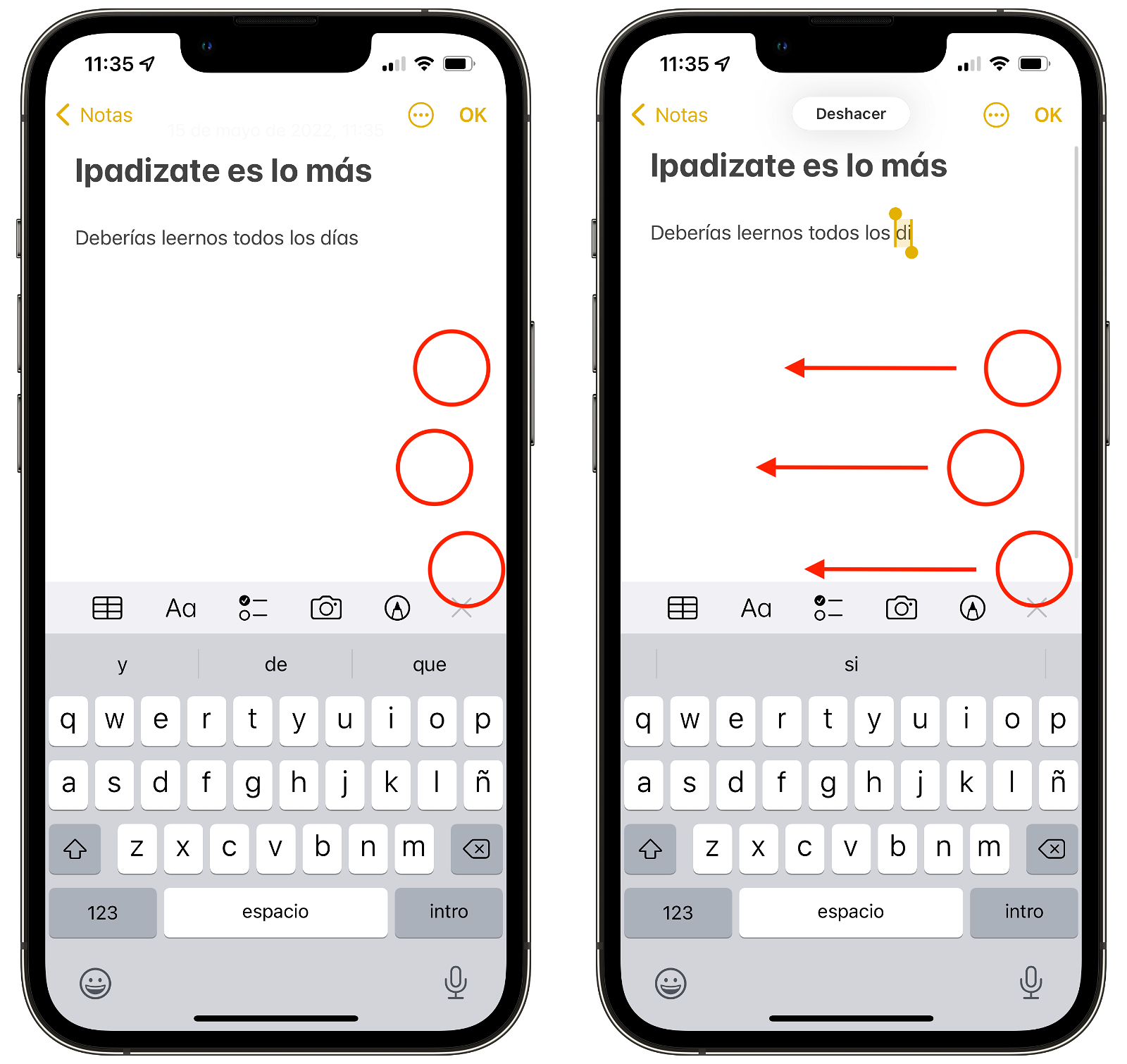
Si deslizas tres dedos hacia la izquierda por la pantalla se deshará lo último que hayas escrito
Consejo: Si quieres rehacer el texto desliza esos tres dedos hacia la derecha de igual manera.
Esperemos que estos consejos te hayan sido útiles y hayas aprendido algo nuevo que antes desconocías. Si te equivocas escribiendo, ya sabes que tienes cuatro formas diferentes de deshacer el texto escrito.
Puedes seguir a iPadizate en Facebook, WhatsApp, Twitter (X) o consultar nuestro canal de Telegram para estar al día con las últimas noticias de tecnología.